Kuidas kasutada kiirosasid rakenduses Microsoft Outlook 2016
Microsofti Kontor Outlook 2016 / / March 17, 2020
Viimati uuendatud
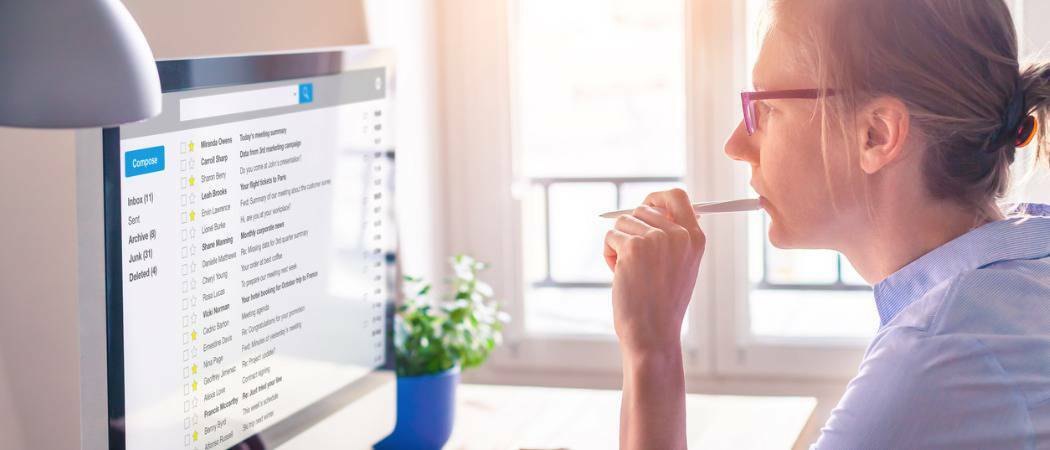
Kiirdetailid on nagu vormindatud sisu minimallid, mille saate Outlook 2016 alla visata. Kindel löömine kopeerimine ja kleepimine!
Kiirdetailid on põhimõtteliselt korduvkasutatavad sisutükid, mida saate rakenduses Microsoft Outlook 2016 kiiresti ja hõlpsalt e-kirjadesse saata. Tavaliselt tähendab see tekstiplokke, mida saate kiiresti oma meilidesse, kohtumistesse ja ülesannetesse sisestada, kuid see ei sisalda ainult teksti - saate ka tabeleid, graafikat ja dokumentide atribuute uuesti kasutada. See säilitab ka sisu vormindamise.
Sel moel on Quick Parts natuke keskteel nende vahel e-posti allkirjad ja Microsoft Office'i mallid. Kui leiate, et kirjutate ikka ja jälle sama osa teksti e-kirjadesse, leiate kiiretest osadest väga kasulikke. Need säästavad teie aega, kuid edendavad ka mallide e-kirjade saatmisel järjepidevust ja täpsust. Lugege edasi, et õppida põhitõdesid.
Kiirdetailide loomine rakenduses Outlook 2016
Avage Outlook ja looge uus sõnum. See on kiireim ja lihtsaim viis Outlooki kiirete osade loomiseks. Siin saate soovitud teksti koos vajaliku sisu ja vormindamisega ilma probleemideta välja kirjutada. Kui olete loodud sisu, mida soovite kiirosana, peate seda tegema:
Valige kogu tekst või sisu ja klõpsake nuppu Sisesta sakk.
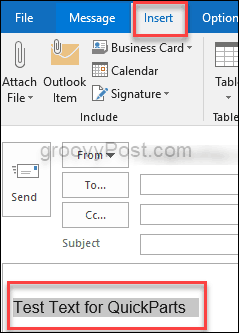
Seejärel klõpsake lindi paremas servas Kiirdetailid ja vali Salvestage valik kiirdetailide galeriisse.
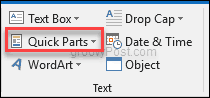
See avab dialoogiboksi Loo uus hooneplokk.
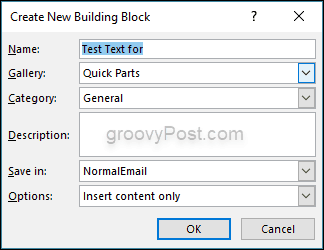
Märkate, et täitmiseks või valimiseks on kuus võimalust:
- Nimi: See on iseenesestmõistetav - andke kirjele lihtsalt nimi, mis langeb kokku sellega, mida ta teeb või mida ta ütleb.
- Galerii: Oma sisestuste salvestamiseks saate valida erinevad galeriid.
- Kategooria: Kasutate seda peamiselt siis, kui vajate tonni kiirosasid ja sissekandeid.
- Kirjeldus: Kui soovite, täitke see lühikirjeldusega, kuid tegelikult ei kuvata seda kuskil, mistõttu on vaja seda täita.
- Salvesta: Hoidke see NormalEmailis. Nii saavad seda kirjet kasutada kõik Outlookis loodud e-posti kontod.
- Valikud: Valige, kuidas soovite, et kirje sisestataks tulevastesse sõnumitesse või sisusse.
Kiirdetailide sisestamine
Nüüd, kui olete õppinud, kuidas luua rakenduses Outlook 2016 kiirosasid, saate nüüd õppida neid kasutama, et saaksite Microsoft Outlooki kasutamisel natuke aega kokku hoida.
Looge uus e-kiri ja asetage kursor kuhu iganes soovite kirje sisestada.
Nüüd minge lehele Sisesta klõpsake lindil Kiirdetailidja valige siis pisipilt, mis vastab teie sisestatud kirjele. Samuti saate otsida, sisestades kirje nime. Siin on unikaalsete ja asjakohaste nimede kasutamine kasulik.
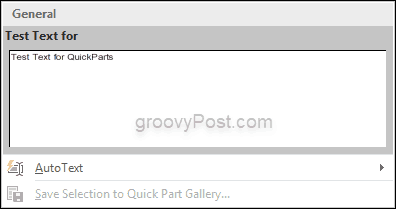
Ja selleks on kõik olemas!
Kiirdetailid rakenduses Outlook 2016 on suhteliselt vähetuntud funktsioon, kuid see aitab säästa palju aega, kui saadate sarnaseid sõnumeid iga päev. Saadate meilisõnumeid terve päeva jooksul ja funktsiooni Kiirdetailid kasutamine säästab teie aega ja energiat.
Rääkige meile, kuidas Quick Parts säästab teie aega, allpool olevas kommentaaride jaotises.
